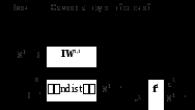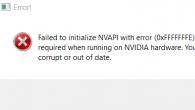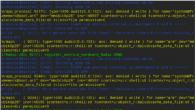На личном опыте я убедился, что наиболее удобный визуальный редактор для Joomla 3.x – это JCE, который обладает максимальными возможностями для оформления контента. Единственной проблемой может стать его правильная установка и настройка, поэтому их мы рассмотрим в данном уроке. Последняя проверка (и скрины) проводилась на Joomla 3.4.8.
Получение исходных файлов
В отличие от стандартных редакторов, JCE является компонентом, что значительно расширяет его функциональность и возможности настройки. Помимо основной программы, разработчики предоставляют множество плагинов для расширения функционала, но кроме плагина MediaBox, все остальные платные.
Затем качаем пакет русификации
И плагин JCE MediaBox for Joomla! 3
Установка и настройка редактора JCE для Joomla 3.x
Установка компонента com_jce_2516 и плагина plg_jcemediabox_122_joomla3 происходит обычным способом через Расширения – Менеджер расширений:
Русификатор для редактора JCE и дополнительные плагины устанавливаются только через встроенный инсталлятор компонента JCE:
Компоненты – JCE Administration – Install Add-ons
Для установки русификатора во вкладке Install Add-ons нажимаем на кнопку Browse, выбираем сохраненный архив jce_language_ru-RU_2514 и устанавливаем его, нажав на кнопку Install Package.
После этого переходим во вкладку «Общие настройки редактора», где оставляем все без изменений:
Переходим во вкладку "Профили редактора", выбираем шаблон Default
и нажимаем «Изменить»
В открывшемся окне выбираем «Установки», где можно ничего не менять:
Во вкладке «Особености и макет»
Данные во вкладках «Очистить и вывести», «Типографика» и «Файловая система» оставляем без изменений:
А во вкладке «Расширенные» отмечаем «Да» для позиций: Разрешить Javascript, Разрешить CSS, Разрешить PHP, Встроенные скрипты XHTML.
Теперь переходим в верхнюю вкладку «Параметры плагинов» и отмечаем «птичками» все элементы форматирования:
Наиболее важной я считаю «Буфер обмена», который позволит переносить контент непосредственно из MS Word. Ведь ранее мы не могли это делать напрямую, так как попутно копировалось много лишней информации, приводящей к увеличению размера кода страницы. А это, в свою очередь, приводило к заметному увеличению времени ее загрузки. Такую «служебную» информацию можно увидеть, перейдя в режим HTML при помощи кнопки «Toggle Editor». Вот и копировали мы сначала текст в «Блокнот», а уже из него (без лишнего кода) вставляли в редакторы Joomla.
Теперь же редактор JCE мы настраиваем таким образом, что он автоматически сокращает код страницы из Microsoft Word и оптимизирует его для прямой вставки материала. Выставляем параметры следующим образом:
Теперь можете вставлять материал из Word с помощью кнопки «Paste» панели инструментов или комбинаций клавиш Ctrl-C и Ctrl-V.
После сохранения:
надо включить редактор JCE, войдя в «Параметры» – «Общие настройки». Выставьте «Редактор - JCE» в ячейке «Редактор по умолчанию»:
Теперь в Менеджере материалов мы видим, что основной редактор – JCE:
Внимание!
administrator/components/com_jce/jce.php
после строки
defined("_JEXEC") or die("RESTRICTED");
пропишите строчку
header("Content-type: text/html; charset=utf-8");
На личном опыте я убедился, что наиболее удобный визуальный редактор для Joomla 3.x – это JCE , который обладает максимальными возможностями для оформления контента. Единственной проблемой может стать его правильная установка и настройка, поэтому их мы рассмотрим в данном уроке. Последняя проверка (и скрины) проводилась на Joomla 3.4.8.
Получение исходных файлов
В отличие от стандартных редакторов, JCE является компонентом, что значительно расширяет его функциональность и возможности настройки. Помимо основной программы, разработчики предоставляют множество плагинов для расширения функционала, но кроме плагина MediaBox, все остальные платные.
Последние версии копмонента, русификатора и бесплатного плагина :
Компонент JCE com_jce_2516 Depositfiles
Русификатор jce_language_ru-RU_2514 Depositfiles
Плагин plg_jcemediabox_122_joomla3 Depositfiles
Можете самостоятельно скачать с англоязычного сайта:
Заходим на сайт разработчиков по ссылке: joomlacontenteditor и скачиваем версию редактора, которая является последней на сегодняшний день.
Затем качаем пакет русификации


Установка и настройка редактора JCE для Joomla 3.x
Установка компонента com_jce_2516 и плагина plg_jcemediabox_122_joomla3 происходит обычным способом через Расширения – Менеджер расширений :




Русификатор для редактора JCE и дополнительные плагины устанавливаются только через встроенный инсталлятор компонента JCE :
Компоненты – JCE Administration – Install Add-ons

Для установки русификатора во вкладке Install Add-ons нажимаем на кнопку Browse , выбираем сохраненный архив jce_language_ru-RU_2514 и устанавливаем его, нажав на кнопку Install Package .



Подобным образом устанавливаем и дополнительные плагины:

После этого переходим во вкладку «Общие настройки редактора », где оставляем все без изменений:
Переходим во вкладку "Профили редактора ", выбираем шаблон Default

и нажимаем «Изменить »

В открывшемся окне выбираем «Установки », где можно ничего не менять:

Во вкладке «Особености и макет »

редактируем местонахождение кнопок, путем обычного перетаскивания из области «Доступные кнопки панели» в «Текущий макет». Ненужные перетаскиваем в обратном направлении.

в итоге (с вариациями) получаем:

Данные во вкладках «Очистить и вывести », «Типографика » и «Файловая система » оставляем без изменений:



А во вкладке «Расширенные » отмечаем «Да » для позиций: Разрешить Javascript , Разрешить CSS , Разрешить PHP , Встроенные скрипты XHTML .

Теперь переходим в верхнюю вкладку «Параметры плагинов » и отмечаем «V » все элементы форматирования:

Как видите, слева находится много вкладок, которые можете изучить самостоятельно.
Наиболее важной я считаю «Буфер обмена », который позволит переносить контент непосредственно из MS Word . Ведь ранее мы не могли это делать напрямую, так как попутно копировалось много лишней информации, приводящей к увеличению размера кода страницы. А это, в свою очередь, приводило к заметному увеличению времени ее загрузки. Такую «служебную» информацию можно увидеть, перейдя в режим HTML при помощи кнопки «Toggle Editor ». Вот и копировали мы сначала текст в «Блокнот», а уже из него (без лишнего кода) вставляли в редакторы Joomla.
Теперь же редактор JCE мы настраиваем таким образом, что он автоматически сокращает код страницы из Microsoft Word и оптимизирует его для прямой вставки материала. Выставляем параметры следующим образом:

Теперь можете вставлять материал из Word с помощью кнопки «Paste » панели инструментов или комбинаций клавиш Ctrl-C и Ctrl-V .
После сохранения:

надо включить редактор JCE , войдя в «Параметры » – «Общие настройки ». Выставьте «Редактор - JCE » в ячейке «Редактор по умолчанию »:

Теперь в Менеджере материалов мы видим, что основной редактор – JCE :

Внимание!
Часто бывает, что при попытке вставить изображение, во всплывающем окне появляются «кракозябры». Если вы наблюдаете аналогичное, проделайте следующую процедуру:
В файле
administrator/components/com_jce/jce.php
после строки
defined("_JEXEC") or die("RESTRICTED");
пропишите строчку
header("Content-type: text/html; charset=utf-8");
и все надписи обретут нормальный русскоязычный вид.
Желаю вам успешного написания сайтов!
Когда я создаю сайт на Joomla, то обязательно уснанавлию альтернативный редактор JCE. Он гораздо удобнее стандартного редактора, обладает большими возможностями, которые можно расширить с помощью дополнительных плагинов и модулей. Плюс он имеет русификатор и легко настраивается под ваши нужды.
Как скачать и установить редактор JCE
Скачивать редактор нужно с сайта производителя: www.joomlacontenteditor.net Выбираем меню Downloads -> Editor и скачиваем редактор для вашей версии Joomla. Главное не перепутайте версию!

Затем устанавливаем редактор через Менеджер Расширений в админке joomla.
Меню Расширения -> Менеджер Расширений

И осталось применить его, чтобы он заработал. Меню Система -> Общие настройки -> Редактор по умолчанию выбираем в списке JCE.

Русификация редактора JCE
После установки редактора можно его русифицировать если английский вас не устраивает. Для этого на сайте www.joomlacontenteditor.net идем в меню Downloads -> Languages. Внизу в списке выбираем русский язык и жмем кнопку Create Package После этого рядом с ней появится кнопка Download. Скачиваем созданный файл к себе на компьютер.

Для установки языка нужно зайти в меню Компоненты -> Редактор JCE -> Установка дополнений. Выбрать языковой файл и нажать на кнопку Установить пакет

JCE (Joomla Content Editor ) - это самый популярный редактор содержимого (статей) для CMS Joomla . Тысячи администраторов по всему миру выбрали именно его, взамен любых других (например, TinyMCE).
Установить его можно с помощью стандартного установщика Joomla. А именно: Административная панель>Расширения>Установить/Удалить>Загрузить файл пакета.
Почему именно JCE?
Этот редактор намного мощнее и имеет расширенные возможности, по сравнению со стандартным TinyMCE, поддерживает различные расширения, дополнения и плагины, в основном плагины платные. Но даже стандартный набор функций просто потрясает воображение. Попробуйте этот редактор и Вы ни за что от него не откажитесь. Простота, легкость и надежность, многовариативное использование, гибкая настройка, поддержка функций:
Автосохранение страницы через заданное количество секунд;
Возможность задавать профили для каждого пользователя или для группы пользователей;
Медиа обозреватель;
Файловый обозреватель;
Расширенные возможности по вставке всплывающих окон, изображений и медиа-файлов;
Уютный, приятный интерфейс, как стандартный, так и задаваемый пользователем вручную.
В основу редактора положен WYSIWYG способ редактирования содержимого. То есть то, что Вы делаете, то Вы и видите.
Что делать, если установка не удалась?
Если Вы получили сообщение об ошибке при установке, то распакуйте файлы из скачанного zip-архива на свой жесткий диск, откройте свой ftp-каталог сайта Joomla для редактирования (через FileZilla, например |Скачать FileZilla последней версии), зайдите в папку tmp, смело удалите все, что есть в ней, скопируйте файлы из распакованного zip-архива в папку tmp, пройдите в менеджер установки и выберите тип установки:
ВНИМАНИЕ! Уважаемые пользователи, этот компонент довольно большой по объему, поэтому устанавливайте его из папки tmp!
Что делать, если фоновый цвет редактора - черный??
При установке почему-то выбран черный цвет фона редактора. Для устранения этой неурядицы идем в настройки компонента Глобальная конфигурация> Сброс стиля редактора> Да
Рассмотрим еще раз самый качественный и продвинутый визуальный редактор материалов для Joomla 2.5/3.х. Широко функциональный инструмент позволяет существенно облегчить и ускорить процесс создания материалов для страниц Вашего сайта. Значительно богаче чем стандартный TinyMCE .
Текстовый редактор JCE (Joomla Content Editor ) это целый пакет расширений. На сайте разработчиков JCE можно скачать сам компонент JCE-Editor , плагины к нему и русификатор . Бесплатно у разработчиков выложен только один плагин - MediaBox .
Установка редактора JCE и плагина JCE MediaBox происходит стандартным способом: Расширения -> Менеджер расширений . Русификатор и остальные плагины устанавливаются через встроенный инсталлятор редактора JCE - Install Add-ons .
 После установки, необходимо включить редактор JCE по умолчанию. Сайт -> Общие настройки
. В колонке "Редактор по умолчанию"
выставляем "Редактор - JCE"
.
После установки, необходимо включить редактор JCE по умолчанию. Сайт -> Общие настройки
. В колонке "Редактор по умолчанию"
выставляем "Редактор - JCE"
.
При копировании и вставке текста из Microsoft Word или из интернета редактор копирует текст вместе со стилями и оформлениями. Редактор JCE не убирает этот “мусор”, и он потом проявляется на вашем сайте. Обычно текст сначала копируют в блокнот, а из него в Joomla.
Однако кое-что можно настроить в редакторе JCE так, чтобы оптимизировать эти манипуляции. В панели управления компонента во вкладке "Профили редактора" открываем шаблон Default .
На закладке Параметры плагина выбираем Буфер обмена и выставляем:
- Очистка Microsoft Word - "Всегда"
- Атрибуты классов - "Да"
- Удалять все SPANS - "Да"
- Удалять все стили- "Да"
Теперь вставка материала из Microsoft Word в окно редактора JCE с помощью той же комбинаций клавиш Ctrl-C и Ctrl-V или с помощью кнопки Paste в панели инструментов редактора будет осуществляться без ненужного хлама.
Еще один способ не углубляясь в настройки редактора JCE вставлять текст в дополнительное диалоговое окно которое вызывается нажатием иконки Вставить как Обычный текст . Этот способ более чише вставляет текст.